显示器驱动板故障及解决方法(了解显示器驱动板故障的常见症状和如何解决)
显示器是我们日常生活和工作中必不可少的设备,但有时候我们可能会遇到显示器无法正常工作的问题。显示器驱动板故障是一个常见的问题。本文将介绍显示器驱动板故障的常见症状和一些解决方法,帮助读者更好地了解和处理此类问题。

显示器驱动板故障的常见症状
1.显示器无法开机或开机后立即黑屏。
2.显示器显示图像模糊或有颜色失真。
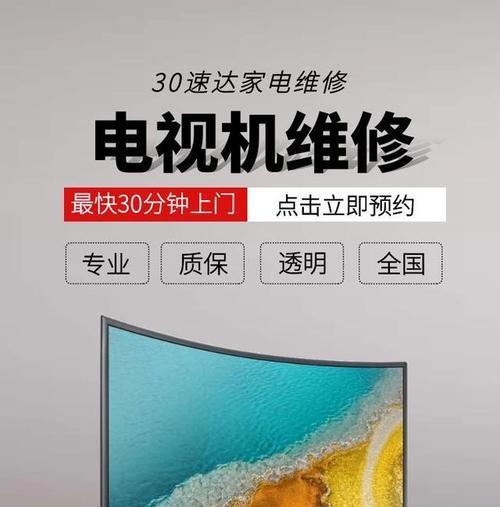
3.显示器出现闪烁、抖动或扭曲等现象。
4.显示器只能显示部分屏幕内容,其他区域无法正常显示。
5.显示器出现条纹、斑点或亮点等问题。

检查电源问题
1.检查电源线是否正常连接,并确保电源线无损伤。
2.检查电源插座是否正常工作,尝试使用其他插座进行连接。
3.如果有条件,可以尝试更换电源线或使用电源线测试仪进行检测。
检查信号线连接问题
1.检查显示器与电脑或其他设备的信号线是否牢固连接。
2.尝试更换信号线,确保信号线没有损坏或松动。
3.如果使用的是HDMI或DisplayPort接口,检查接口是否正常,尝试使用其他接口连接。
调整显示器设置
1.进入显示器菜单,检查亮度、对比度、色温等设置是否合适。
2.尝试恢复显示器出厂设置,可能会解决一些参数设置错误引起的问题。
3.调整刷新率和分辨率,尝试将其设置为合适的数值。
升级或回滚显卡驱动程序
1.检查显卡驱动程序是否最新版本,如果不是,尝试下载并安装最新版驱动程序。
2.如果最新版驱动程序无法解决问题,可以尝试回滚到之前的驱动程序版本。
检查硬件故障
1.检查显示器接口和显示器电路板上的元件是否损坏或短路。
2.如果有条件,可以使用示波器、万用表等仪器对电路板进行检测。
3.如果发现元件损坏,可以尝试更换或修复。
排除其他可能原因
1.排除操作系统或软件的问题,尝试在其他电脑或设备上测试显示器。
2.检查显示器周围是否有干扰源,如强烈的磁场、无线电设备等。
寻求专业帮助
1.如果自己无法解决显示器驱动板故障,可以寻求专业维修人员的帮助。
2.专业人员可以通过更深入的测试和维修手段来解决问题。
防止显示器驱动板故障的方法
1.注意使用显示器时的操作规范,避免过度使用或过度调节参数。
2.定期清洁显示器,并避免将液体或异物溅入显示器内部。
3.如果长时间不使用显示器,可以考虑将其断开电源。
通过本文,我们了解了显示器驱动板故障的常见症状和解决方法。在面对显示器无法正常工作时,我们可以先检查电源和信号线连接,调整显示器设置,并尝试升级或回滚显卡驱动程序。如果问题依然存在,可以检查硬件故障,并考虑寻求专业帮助。同时,我们也可以通过一些预防措施来减少显示器驱动板故障的发生。
版权声明:本文内容由互联网用户自发贡献,该文观点仅代表作者本人。本站仅提供信息存储空间服务,不拥有所有权,不承担相关法律责任。如发现本站有涉嫌抄袭侵权/违法违规的内容, 请发送邮件至 3561739510@qq.com 举报,一经查实,本站将立刻删除。
- 站长推荐
- 热门tag
- 标签列表






























